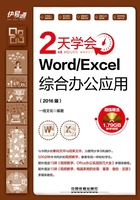
1.1 文档的基本操作
文档的基本操作包括新建文档、保存文档及编辑文档等操作。
1.1.1 新建文档
用户可以使用Word 2016方便快捷地新建多种类型的文档,例如空白文档、基于模板的文档等。
1.新建空白文档
新建空白文档的方法很简单,接下来介绍几种新建空白文档的方法。
(1)使用“开始”菜单按钮
如果没有启动Word 2016,用户可以通过“开始”程序新建空白文档,具体操作方法如下。
Step01 1 单击“开始”菜单按钮 ,在弹出的菜单中单击“所有程序”→“Word2016”,启动Word 2016,如下图所示。
,在弹出的菜单中单击“所有程序”→“Word2016”,启动Word 2016,如下图所示。

Step02 打开Word开始界面,单击“空白文档”选项,如下图所示。

Step03 即可创建一个名为“文档1”的空白文档,如下图所示。

(2)使用 按钮
按钮
在Word 2016主界面中单击 按钮,在弹出的界面中选择“新建”选项,系统会打开“新建”界面,在右侧列表框中选择“空白文档”选项,如下图所示。
按钮,在弹出的界面中选择“新建”选项,系统会打开“新建”界面,在右侧列表框中选择“空白文档”选项,如下图所示。

(3)使用“新建”按钮
单击“自定义快速访问工具栏”中的“新建空白文档”按钮 ,即可新建一个空白文档,如下图所示。
,即可新建一个空白文档,如下图所示。

(4)使用组合键
在Word 2016中,按【Ctrl+N】组合键,即可创建一个新的空白文档。
2.新建基于模板的文档
除了Word 2016软件自带的模板之外,微软公司还提供了很多精美、专业的联机模板。
接下来介绍怎么样利用联机模板创建文档,具体操作方法如下。
Step01 1 单击 按钮,在弹出的界面中选择“新建”选项,2 打开“新建”界面,在“搜索联机模板”搜索框中输入想要搜索的模板类型,例如“简历”,3 单击“开始搜索”按钮
按钮,在弹出的界面中选择“新建”选项,2 打开“新建”界面,在“搜索联机模板”搜索框中输入想要搜索的模板类型,例如“简历”,3 单击“开始搜索”按钮 ,如下图所示。
,如下图所示。

Step02 在搜索框下方会显示搜索结果,从中选择一种合适的简历选项,例如“实用简历(传统型)”选项,如下图所示。

Step03 在弹出的简历预览界面中单击“创建”按钮 ,如下图所示。
,如下图所示。

Step04 即可进入下载界面,显示“正在下载您的模板”,如下图所示。

Step05 下载完毕,模板如下图所示。

小提示
联机模板的优缺点
联机模板的优点是为用户提供了各种各样的模板,为用户办公提供了极大的便利;缺点是下载联机模板时需要连接网络,否则无法显示信息和下载。
1.1.2 保存文档
在编辑文档的过程中,可能会出现断电、死机或系统自动关闭等情况。为了避免不必要的损失,用户应该及时保存文档。
1.保存新建文档
新建文档以后,用户可以将其保存起来。保存新建文档的具体操作方法如下。
Step01 单击 按钮,在弹出的界面中选择“保存”选项,如下图所示。
按钮,在弹出的界面中选择“保存”选项,如下图所示。

Step02 此时为第一次保存文档,系统会打开“另存为”界面,在此界面中选择“浏览”选项,如下图所示。

Step03 1 弹出“另存为”对话框,在左侧的列表框中选择保存位置,2 在“文件名”文本框中输入文件名“Doc1.docx”,3 在“保存类型”下拉列表中选择“Word文档(*.docx)”选项,4 单击 按钮,即可保存新建的Word文档,如下图所示。
按钮,即可保存新建的Word文档,如下图所示。

2.保存已有的文档
用户对已经保存过的文档进行编辑之后,可以使用以下几种方法保存。
方法1:单击“自定义快速访问工具栏”中的“保存”按钮 。
。
方法2:按【Ctrl+S】组合键。
3.将文档另存为
用户对已有文档进行编辑后,也可以另存为同类型文档或其他类型的文件,具体操作方法如下。
Step01 单击 按钮,在弹出的界面中选择“另存为”选项,如下图所示。
按钮,在弹出的界面中选择“另存为”选项,如下图所示。

Step02 弹出“另存为”界面,在此界面中选择“浏览”选项,如下图所示。

Step03 1 弹出“另存为”对话框,在“文件名”文本框中输入另存为的文件名,2 单击 按钮即可,如下图所示。
按钮即可,如下图所示。

4.设置自动保存
对Word进行自动保存设置,可以在断电或死机的情况下最大限度地减少文档损失。设置自动保存的具体操作方法如下。
Step01 在Word文档窗口中,单击 按钮,在弹出的界面中选择“选项”选项,如下图所示。
按钮,在弹出的界面中选择“选项”选项,如下图所示。

Step02 1 弹出“Word选项”对话框,切换到“保存”选项卡,2 在“保存文档”组合框中的“将文件保存为此格式”下拉列表中选择文件的保存类型,这里选择“Word文档(*.docx)”选项,3 选中“保存自动恢复信息时间间隔”复选框,并在其右侧的微调框中设置文档自动保存的时间间隔,这里将时间间隔值设置为“8分钟”。4 设置完毕,单击 按钮,即可设置每隔8分钟系统自动保存文档一次,如下图所示。
按钮,即可设置每隔8分钟系统自动保存文档一次,如下图所示。

小提示
自动保存时间间隔设置注意事项
建议设置的时间间隔不要太短,如果设置的间隔太短,Word频繁地执行保存操作,则容易死机,影响工作。
1.1.3 编辑文档
编辑文档是Word文字处理软件最主要的功能之一,接下来介绍如何在Word文档中编辑中文、英文、数字及日期等对象。
1.输入中文
新建一个Word空白文档后,用户即可在文档中输入中文。具体的操作方法如下。
Step01 打开光盘文件\素材文件\第1课\“会议通知01.docx”,切换到任意一种汉字输入法,如下图所示。

Step02 单击文档编辑区,在光标闪烁处输入文本内容,例如“会议通知”,按【Enter】键将光标移到下一行行首,如下图所示。

Step03 接下来输入面试通知的文本内容即可,如下图所示。

2.输入数字
在编辑文档的过程中,如果用户需要用到数字内容,则只需按键盘上的数字键直接输入即可。输入数字的具体操作方法如下。
Step01 打开光盘文件\素材文件\第1课\“会议通知02.docx”,将光标定位在文本“司”和“年”之间,分别按键盘上的数字键“2”、“0”、“1”和“5”,即可输入数字“2015”,如下图所示。

Step02 使用同样的方法输入其他数字即可,如下图所示。

3.输入日期和时间
在编辑文档时往往需要输入日期或时间,如果用户要使用当前的日期或时间,则可使用Word 2016系统自带的插入日期和时间功能。输入当前日期和时间的具体操作方法如下。
Step01 1 打开光盘文件\素材文件\第1课\“会议通知03.docx”,将光标定位在“会议时间:”之后,2 切换到“插入”选项卡,3 在“文本”功能组中单击 按钮,如下图所示。
按钮,如下图所示。

Step02 弹出“日期和时间”对话框,在“可用格式”列表框中选择一种日期格式,例如选择“2015年8月13日”选项,如下图所示。

Step03 单击 按钮,此时,当前日期已插入Word文档中,如下图所示。
按钮,此时,当前日期已插入Word文档中,如下图所示。

Step04 在文本“会议时间:”之后输入会议时间,如下图所示。

Step05 如果不希望输入的当前日期随系统的改变而改变,选中文本“2015年8月13日”,则按【Ctrl+Shift+F9】组合键切断域的链接即可。
一点通
使用快捷键输入当前日期和时间
用户还可以使用快捷键输入当前日期和时间。按【Alt+Shift+D】组合键,即可输入当前的系统日期;按【Alt+Shift+T】组合键,即可输入当前的系统时间。
4.输入英文
在编辑文档的过程中,如果想要输入英文文本,则要先将输入法切换到英文状态,然后进行输入。输入英文文本的具体操作方法如下。
Step01 打开光盘文件\素材文件\第1课\“会议通知04.docx”,按【Shift】键将输入法切换到英文状态下,将光标定位在文本“办公大楼”之后,输入小写英文文本“b”,如下图所示。

Step02 1 如果要更改英文的大小写,则要先选择英文“b”,2 切换到“开始”选项卡,在“字体”功能组中单击“更改大小写”按钮 ,3 在弹出的下拉列表中选择“全部大写”选项,如下图所示。
,3 在弹出的下拉列表中选择“全部大写”选项,如下图所示。

Step03 此时,英文小写文本“b”变成英文大写文本“B”,如下图所示。

一点通
通过快捷键输入大写英文字母
用户也可以使用快捷键更改大小写,在键盘上按【Caps Lock】键(大写锁定键),然后按字母键即可输入大写字母,再次按【Caps Lock】键即可关闭大写。英文输入法中按【Shift】+字母键也可以输入大写。